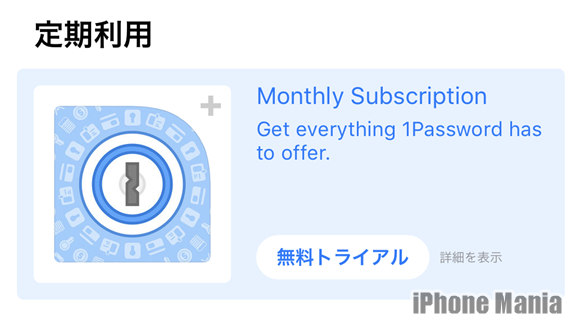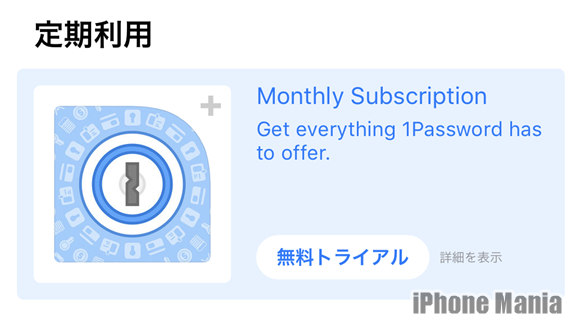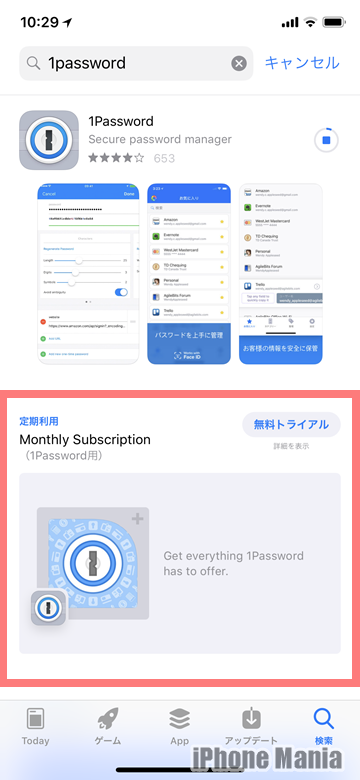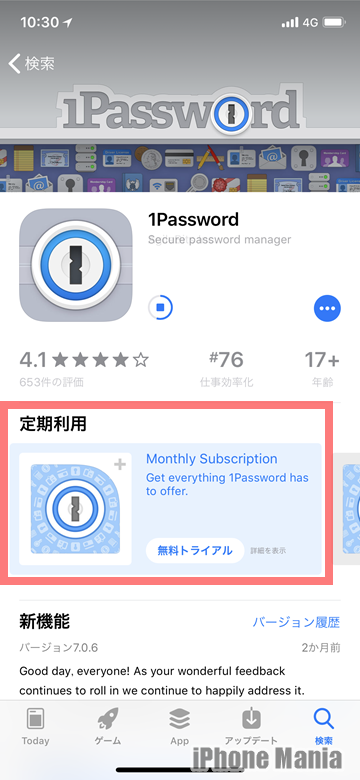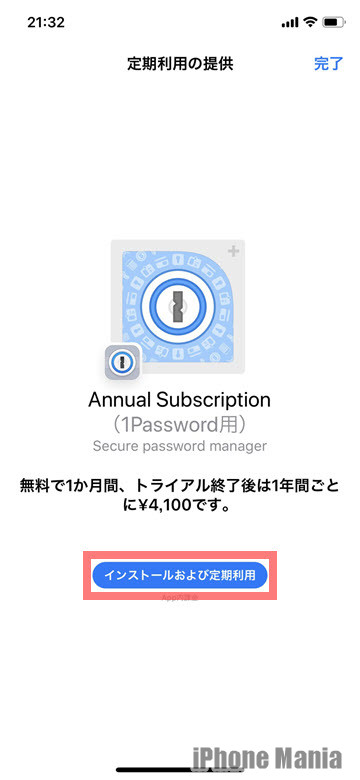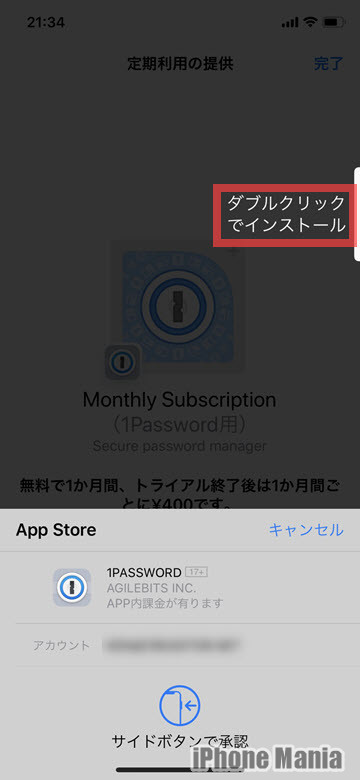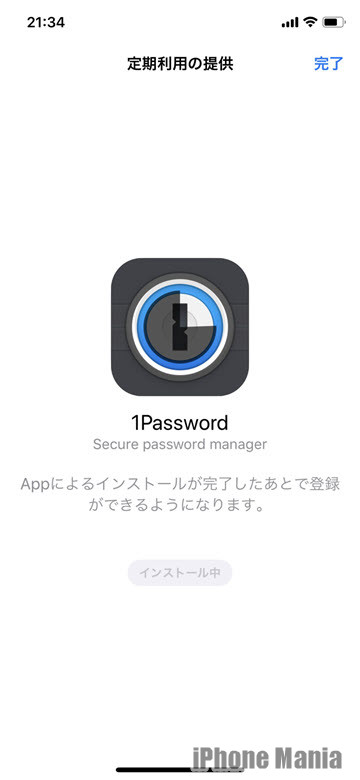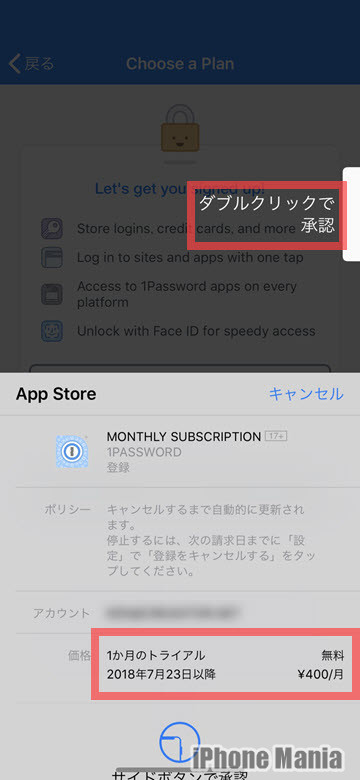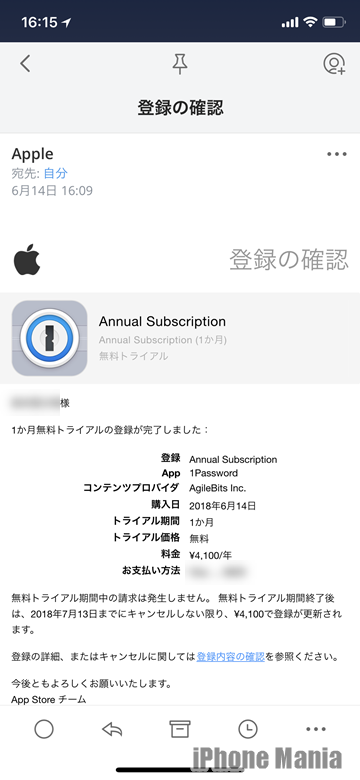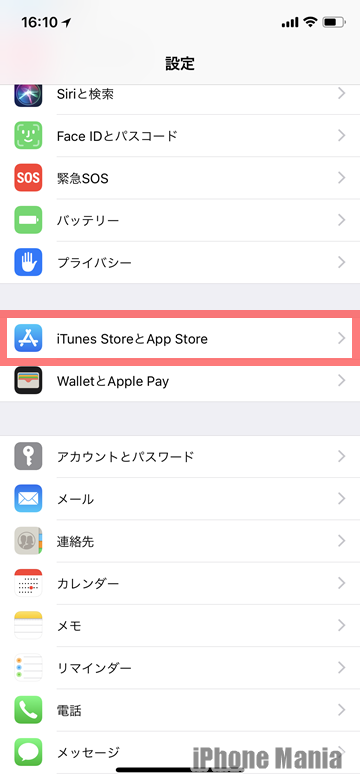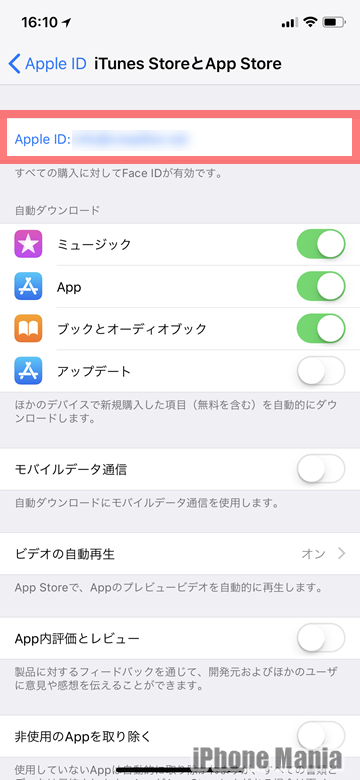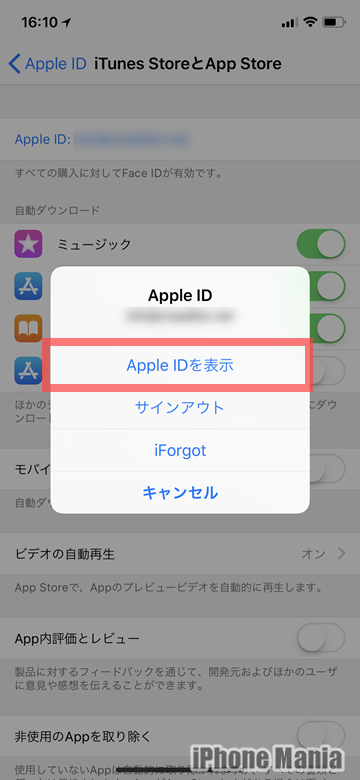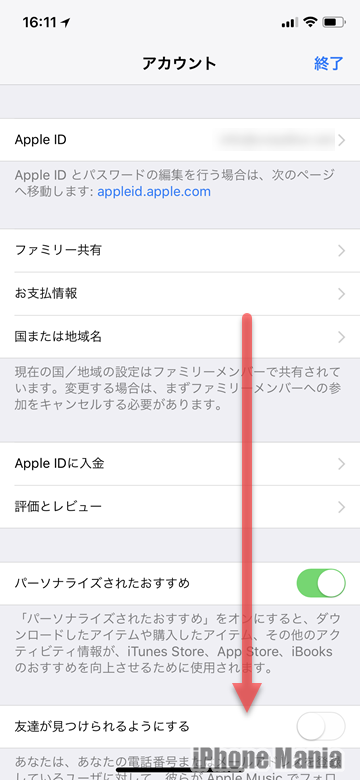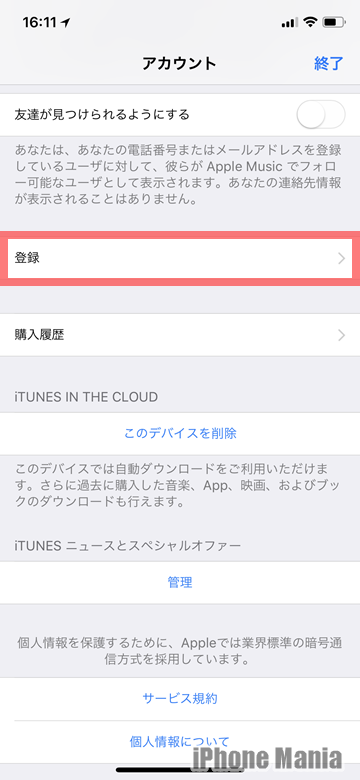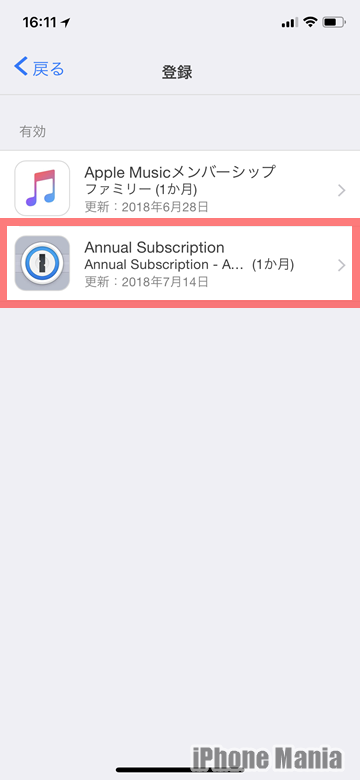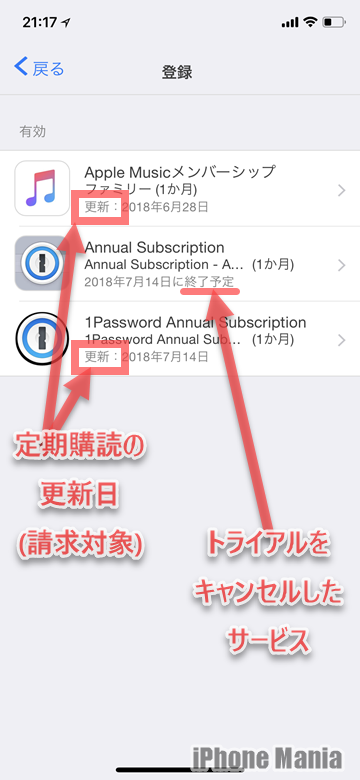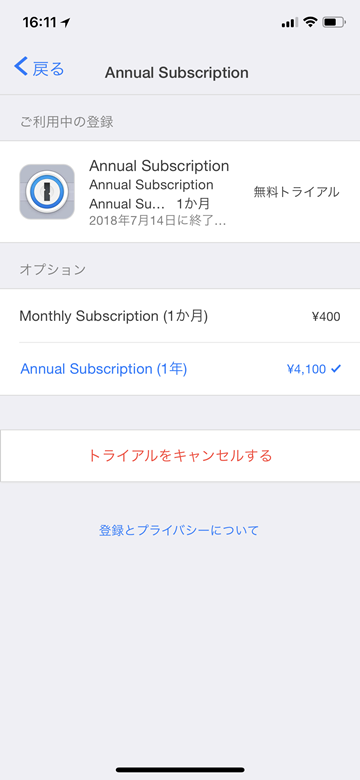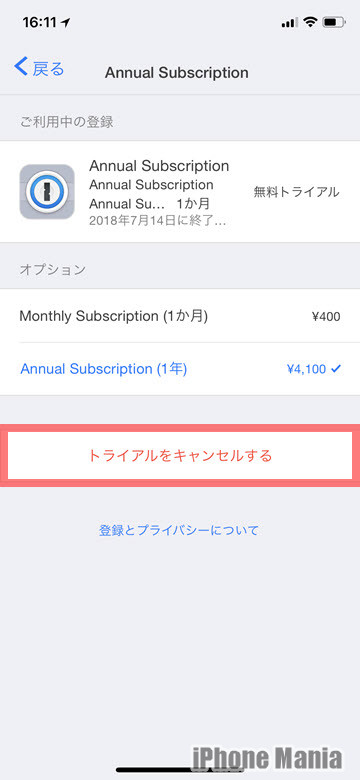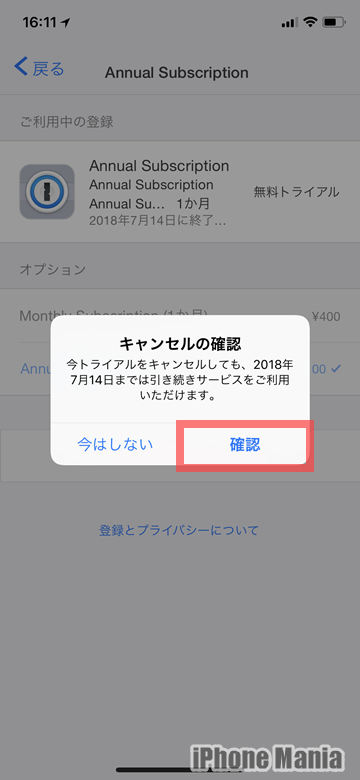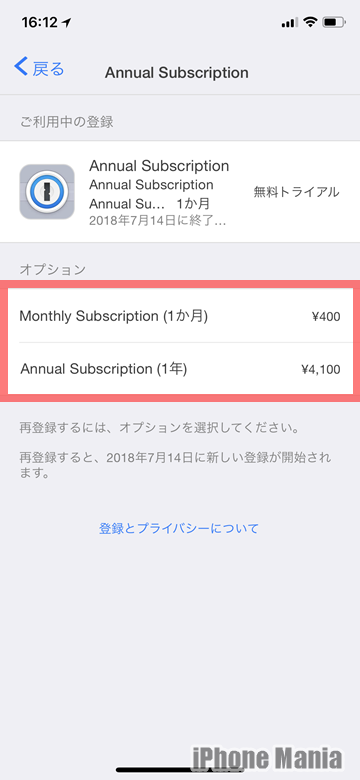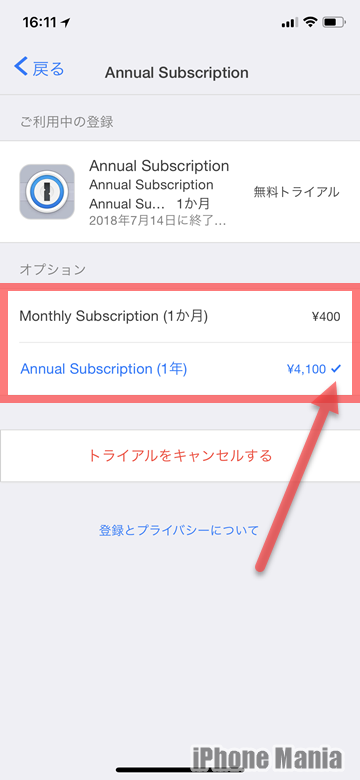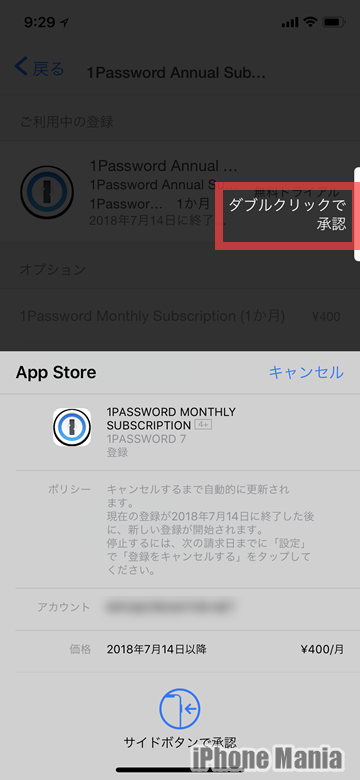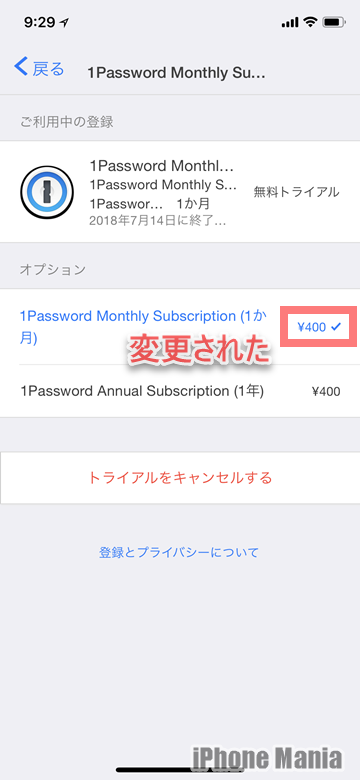【解説】アプリの定期利用プランの無料トライアルを試す方法
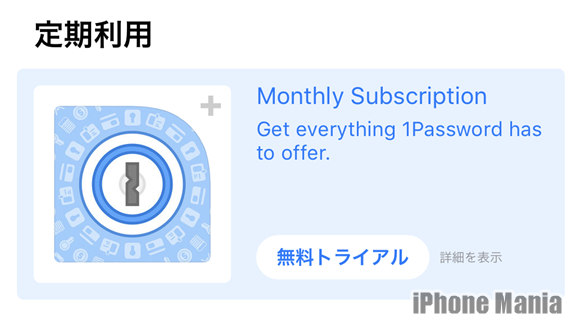
目次
アプリの定期利用プランの無料トライアルを試してみたい、仕組みを知りたい
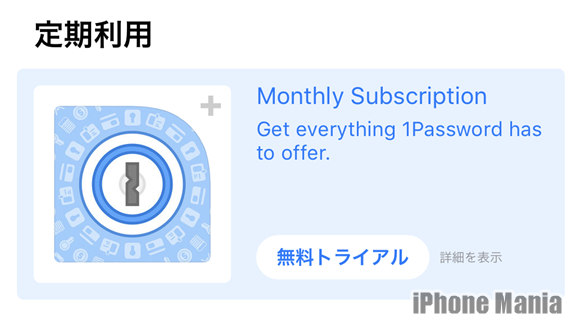

アプリ内購入の有料サブスクリプション(定期利用)の料金を、初めての利用に限り一定期間無料で試せる「無料トライアル」が2018年1月から始まりました。アプリ自体が有料のものを試せるのではなく、例えば毎月会費がかかるようなサービスを提供するアプリにおいて、本来は有料のサービスを一定期間無料で利用できる仕組みです。
無料トライアルできる期間はアプリによって異なり、またすべてのアプリの定期利用が無料トライアルできるわけではありません。
▼無料トライアルに対応したアプリの確認方法
▼無料トライアルを開始する
▼無料トライアルを登録中のサービスを確認する
▼無料トライアルの登録を解除する
▼無料期間終了後の支払いプランを変更する
無料トライアルに対応したアプリの確認方法
2018年1月時点で、定期利用の無料トライアルを提供していることが確認されたのは、「1Password」「USA TODAY」「Lake: Coloring Books」「Panna: Video Recipes & Classes」の4アプリです。
App Storeではカテゴリーなどで無料トライアルのあるアプリを絞り込むことはできず、アプリを検索したとき、アプリの詳細ページを開いたときに、無料トライアルに対応しているアプリであればその表示があります。
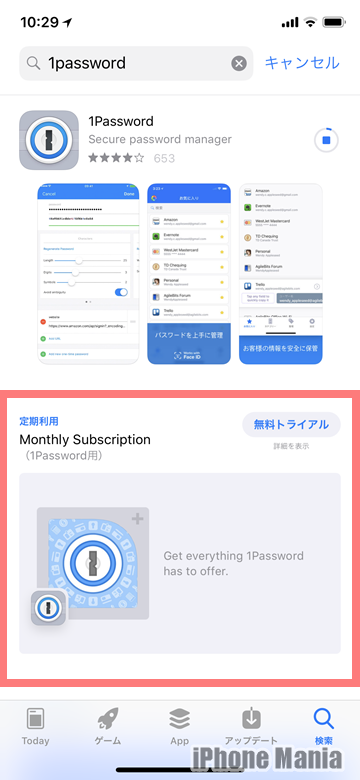 App Storeの検索結果で表示されたアプリが無料トライアルを提供している場合、定期利用という表示で、無料トライアルのボタンなどが表示されます
App Storeの検索結果で表示されたアプリが無料トライアルを提供している場合、定期利用という表示で、無料トライアルのボタンなどが表示されます
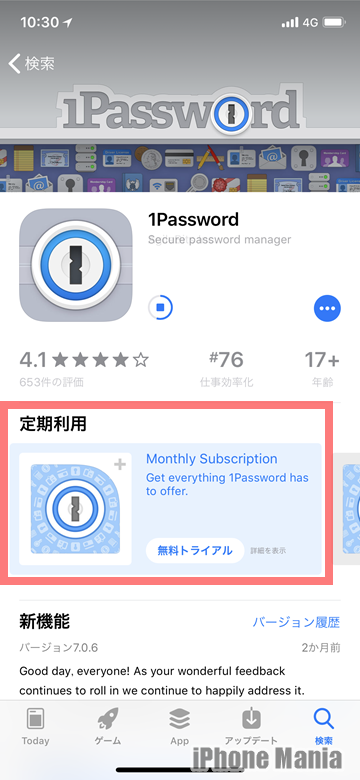 アプリの詳細ページでは、無料トライアルを提供している場合は、同様に無料トライアルボタンが表示されます
アプリの詳細ページでは、無料トライアルを提供している場合は、同様に無料トライアルボタンが表示されます
無料トライアルを開始する
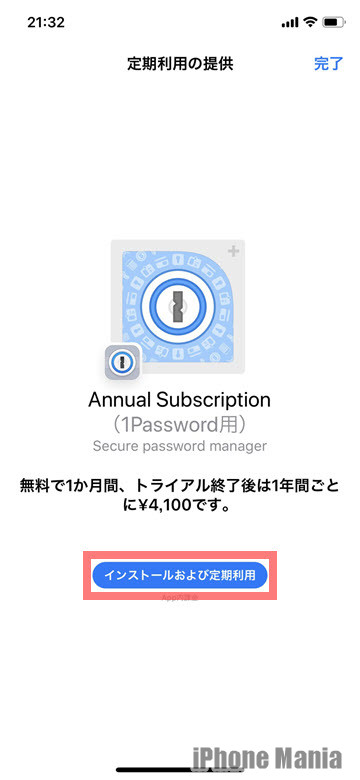 App Storeで見つけた無料トライアル対応のアプリのページから「無料トライアル」ボタンをタップすると、定期購読を無料で利用できる期間と、無料期間終了後にかかる料金が表示されます。内容を確認し、トライアルを開始する場合は「インストールおよび定期利用」をタップします
App Storeで見つけた無料トライアル対応のアプリのページから「無料トライアル」ボタンをタップすると、定期購読を無料で利用できる期間と、無料期間終了後にかかる料金が表示されます。内容を確認し、トライアルを開始する場合は「インストールおよび定期利用」をタップします
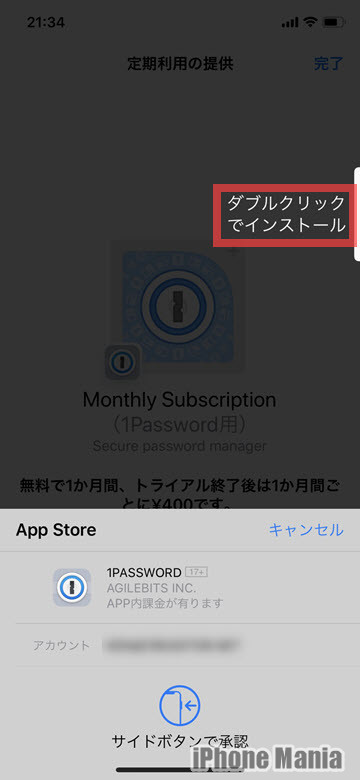 まだそのアプリ自体をインストールしていない場合は、無料トライアルの開始前にアプリのダウンロードが必要です。Touch ID(指紋認証)、またはFace ID(顔認証)で承認し、インストールします
まだそのアプリ自体をインストールしていない場合は、無料トライアルの開始前にアプリのダウンロードが必要です。Touch ID(指紋認証)、またはFace ID(顔認証)で承認し、インストールします
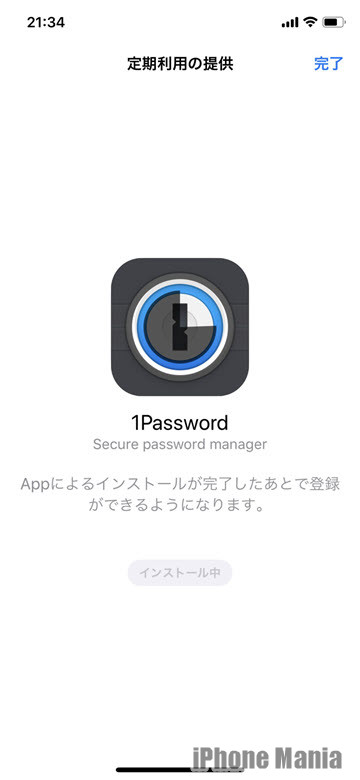 アプリのインストール中はこのように表示されます。インストール完了後に、アプリが自動で立ち上がり、定期購読の無料トライアル画面へ移動します
アプリのインストール中はこのように表示されます。インストール完了後に、アプリが自動で立ち上がり、定期購読の無料トライアル画面へ移動します
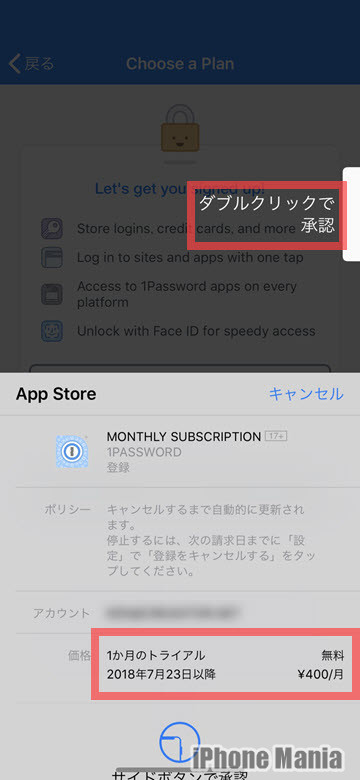 よく注意して確認すべき画面です。価格の項目を見ると、トライアル期間が1カ月間であること、そしてトライアル期間が終了する7月23日以降は、毎月400円の請求が発生することがわかります
内容に問題ない場合は承認します。承認が完了した瞬間に無料トライアルが始まります
よく注意して確認すべき画面です。価格の項目を見ると、トライアル期間が1カ月間であること、そしてトライアル期間が終了する7月23日以降は、毎月400円の請求が発生することがわかります
内容に問題ない場合は承認します。承認が完了した瞬間に無料トライアルが始まります
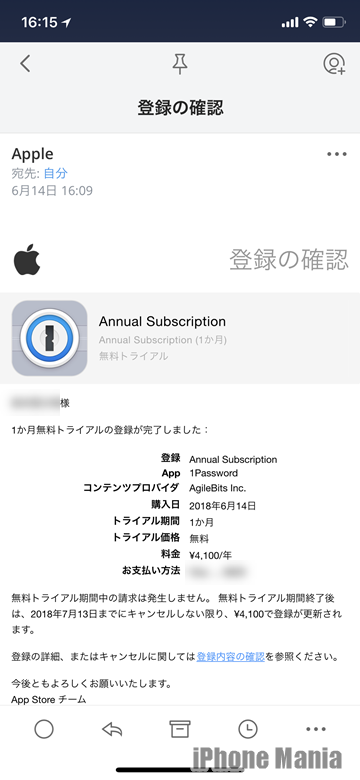 無料トライアルを登録すると、Apple IDに登録しているメールアドレスに、Appleから登録の確認メールが届きます。無料トライアルの購入日(登録日)、トライアル期間、期間終了後の料金が確認できます
メール本文にある通り、トライアル期間中は、期間終了後に予定されている料金の請求は発生しません。無料期間の間に定期利用契約を解除することで、無料期間だけアプリ・サービスを利用することが可能です
無料トライアルを登録すると、Apple IDに登録しているメールアドレスに、Appleから登録の確認メールが届きます。無料トライアルの購入日(登録日)、トライアル期間、期間終了後の料金が確認できます
メール本文にある通り、トライアル期間中は、期間終了後に予定されている料金の請求は発生しません。無料期間の間に定期利用契約を解除することで、無料期間だけアプリ・サービスを利用することが可能です
無料トライアルを登録中のサービスを確認する
1
設定アプリから、「Apple ID」の設定を開く
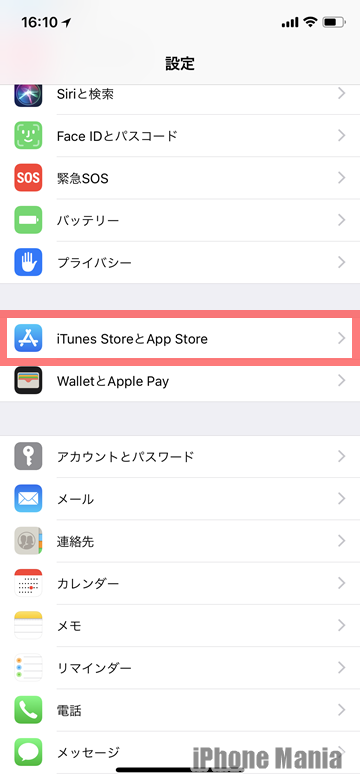 ホーム画面から「設定」を起動し、「iTunes StoreとApp Store」の項目をタップします
ホーム画面から「設定」を起動し、「iTunes StoreとApp Store」の項目をタップします
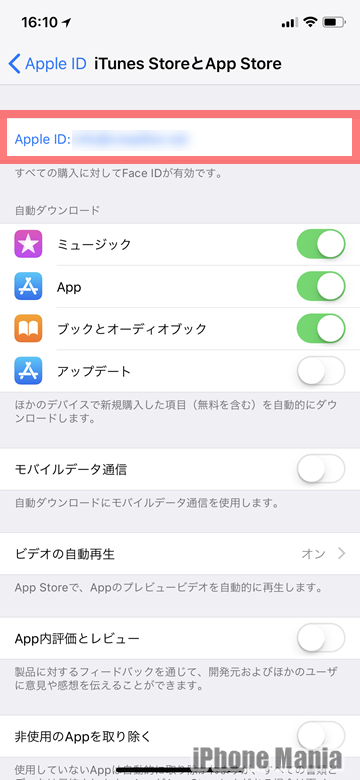 上部のApple IDが表示されている項目をタップします
上部のApple IDが表示されている項目をタップします
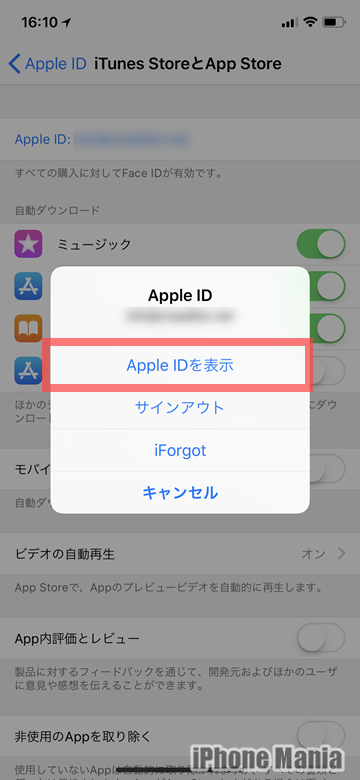 表示されたメニューから、「Apple IDを表示」をタップします
表示されたメニューから、「Apple IDを表示」をタップします
2
Apple IDに登録しているサービスを確認する
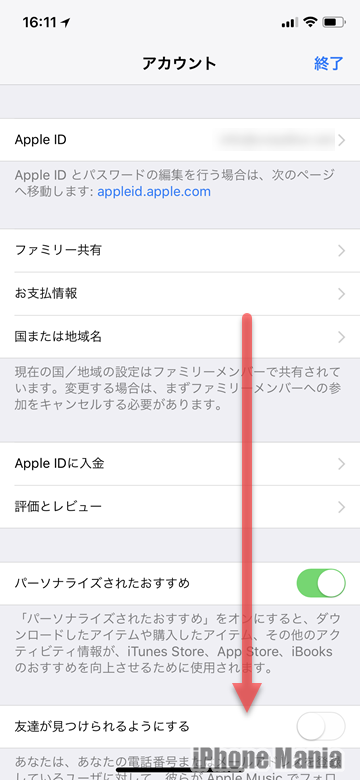 Apple IDの登録情報を確認できる画面が表示されます。下へスクロールします
Apple IDの登録情報を確認できる画面が表示されます。下へスクロールします
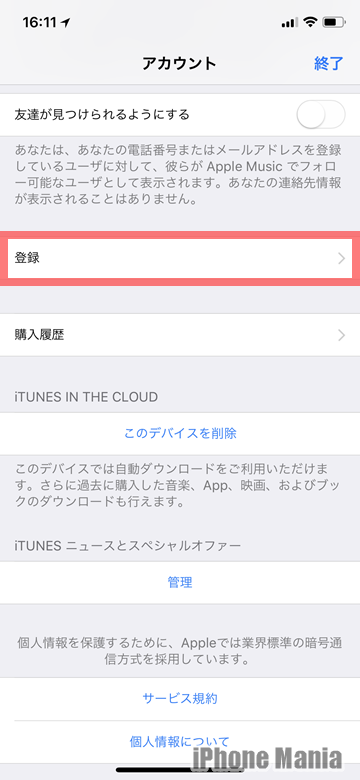 項目から「登録」を探し、タップします
項目から「登録」を探し、タップします
3
登録中の各種サービスを確認する
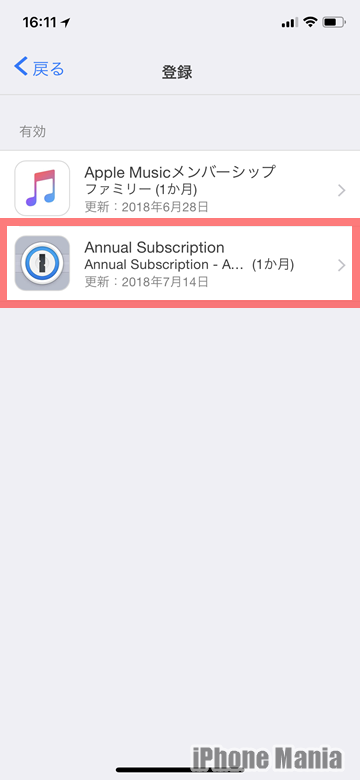 ひとつのサービスを登録中の場合はすぐにそのサービスの詳細が表示されますが、複数のサービスを登録中の場合は、画像のようにリスト表示されます
内容を確認したいサービスをタップすると、トライアル期間の確認やトライアルのキャンセルなどが行えます
ひとつのサービスを登録中の場合はすぐにそのサービスの詳細が表示されますが、複数のサービスを登録中の場合は、画像のようにリスト表示されます
内容を確認したいサービスをタップすると、トライアル期間の確認やトライアルのキャンセルなどが行えます
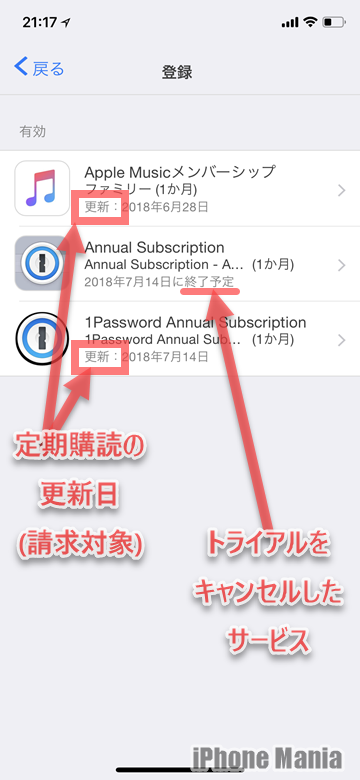 一覧で「更新:2018年6月28日」となっているのは定期利用の更新日で、「更新:」は定期利用が有効(=請求が発生している)ことを意味しています
「2018年7月14日に終了予定」となっているのは、無料トライアルを登録したサービスで、かつトライアルをキャンセルしたものです。表示されている日までは定期利用を無料で利用できます
一覧で「更新:2018年6月28日」となっているのは定期利用の更新日で、「更新:」は定期利用が有効(=請求が発生している)ことを意味しています
「2018年7月14日に終了予定」となっているのは、無料トライアルを登録したサービスで、かつトライアルをキャンセルしたものです。表示されている日までは定期利用を無料で利用できます
4
定期利用の内容を確認する
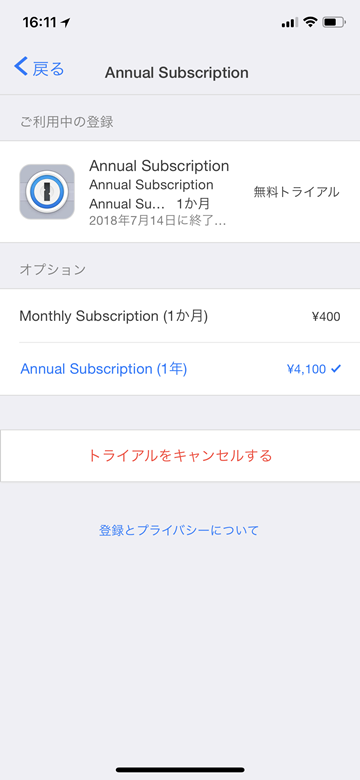 この画面でわかる情報は、登録しているアプリ・サービス名と、無料トライアルの終了日、無料期間終了後の支払い方法で、無料トライアルのキャンセル、再登録もこの画面で行います
この画面でわかる情報は、登録しているアプリ・サービス名と、無料トライアルの終了日、無料期間終了後の支払い方法で、無料トライアルのキャンセル、再登録もこの画面で行います
無料トライアルの登録を解除する
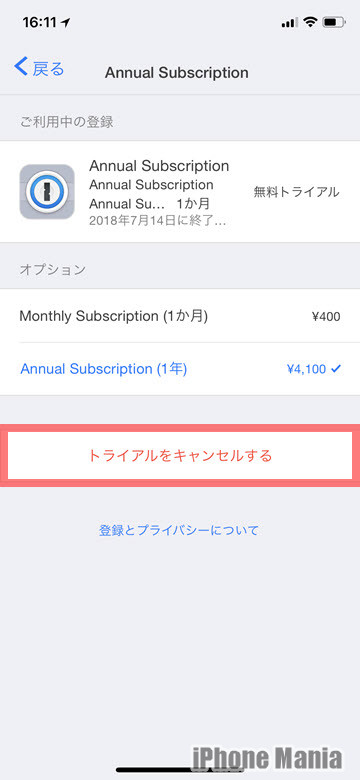 無料トライアル終了後に請求を発生させない(定期利用を継続しない)場合は、無料期間終了後にサービスを解除するキャンセルを行います。「トライアルをキャンセルする」をタップします
無料トライアル終了後に請求を発生させない(定期利用を継続しない)場合は、無料期間終了後にサービスを解除するキャンセルを行います。「トライアルをキャンセルする」をタップします
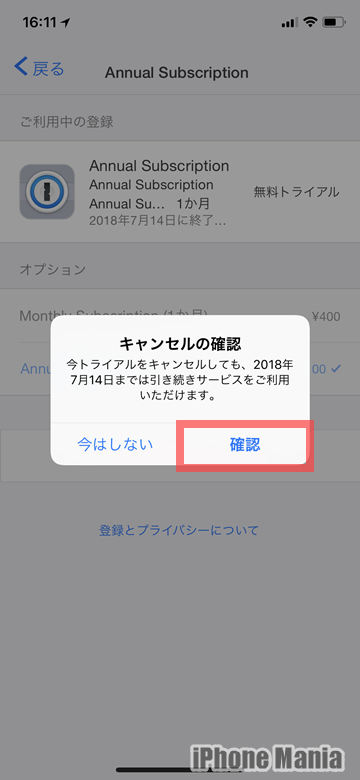 トライアルのキャンセル確認画面です。無料トライアルの途中でキャンセルしても、当初の無料期間最終日までは無料で利用できます。「確認」をタップします
トライアルのキャンセル確認画面です。無料トライアルの途中でキャンセルしても、当初の無料期間最終日までは無料で利用できます。「確認」をタップします
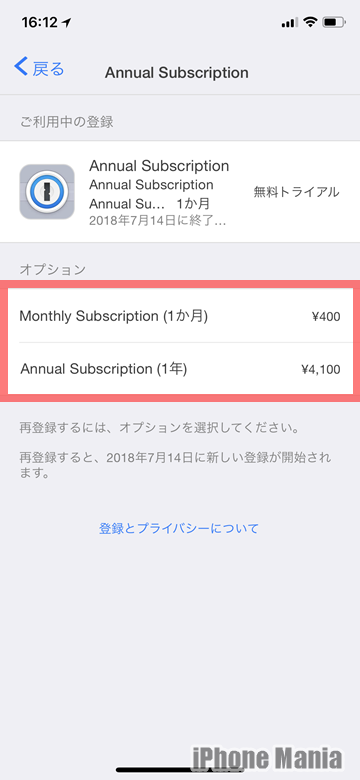 支払いプランであるオプションの項目では、いずれもチェックマークがついていません。この状態で無料期間後の請求発生をストップする設定が完了しました
トライアルのキャンセル後に再度定期利用を登録したい場合は、希望する支払いプランをタップすることで再登録できます
支払いプランであるオプションの項目では、いずれもチェックマークがついていません。この状態で無料期間後の請求発生をストップする設定が完了しました
トライアルのキャンセル後に再度定期利用を登録したい場合は、希望する支払いプランをタップすることで再登録できます
無料期間終了後の支払いプランを変更する
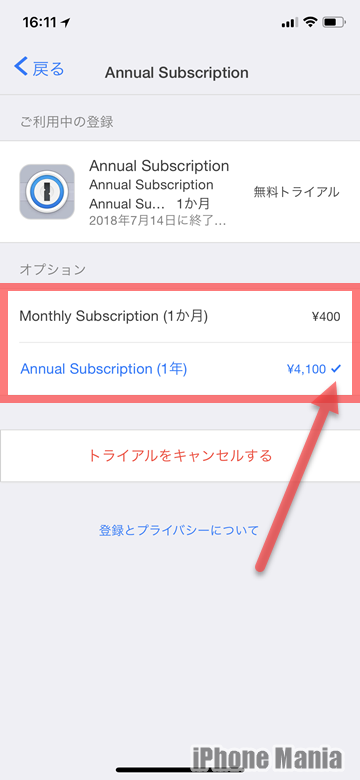 無料トライアルが終了した後に発生する定期的な請求は、アプリ・サービスにもよりますが複数の支払いプランが設定されている場合があります。画像の1Passwordの場合は1カ月ごと、1年ごとの2種類で、現在選択しているプランは青字になり、価格の右側にチェックマークが表示されています
無料トライアルが終了した後に発生する定期的な請求は、アプリ・サービスにもよりますが複数の支払いプランが設定されている場合があります。画像の1Passwordの場合は1カ月ごと、1年ごとの2種類で、現在選択しているプランは青字になり、価格の右側にチェックマークが表示されています
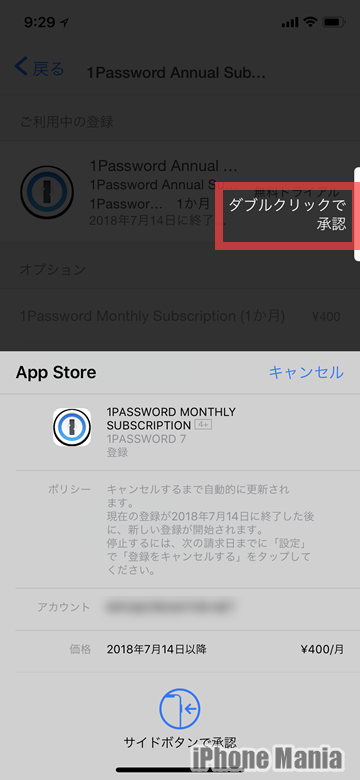 変更したい方の支払いプランをタップすると、承認画面が表示されます。価格の項目で、更新日となる日付、価格を確認し、問題ない場合は承認します
変更したい方の支払いプランをタップすると、承認画面が表示されます。価格の項目で、更新日となる日付、価格を確認し、問題ない場合は承認します
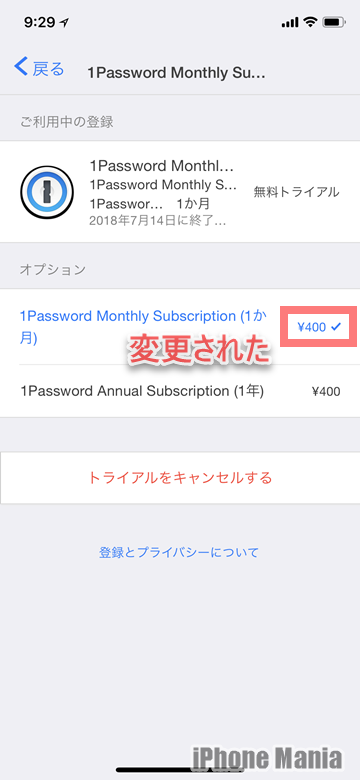 異なるプランに変更されました。再度別の支払いプランに変更することも可能です
無料トライアル期間でない場合は、支払いプランを変更するつどに料金の請求が発生する可能性があります。承認画面で表示される日付と価格を必ず確認するようご注意ください
異なるプランに変更されました。再度別の支払いプランに変更することも可能です
無料トライアル期間でない場合は、支払いプランを変更するつどに料金の請求が発生する可能性があります。承認画面で表示される日付と価格を必ず確認するようご注意ください